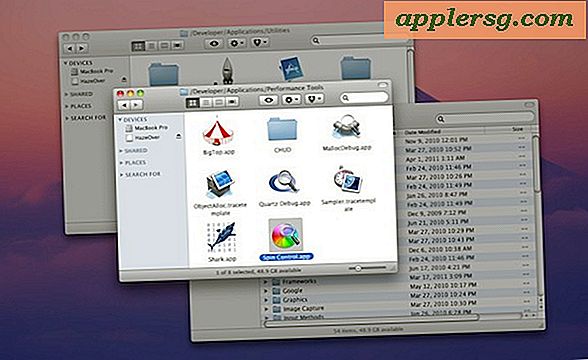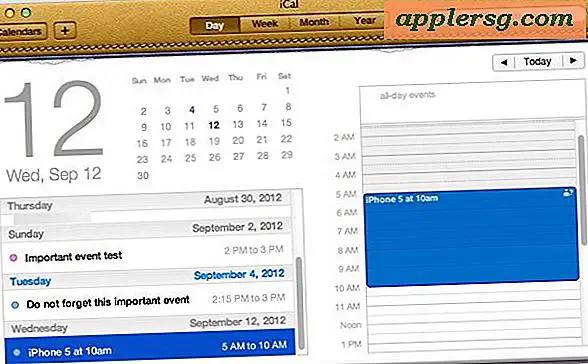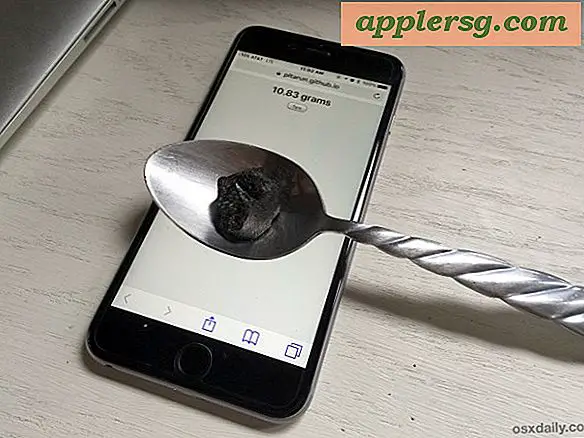So aktualisieren Sie eine Sylvania Blu-ray
Blu-Ray-Player, einschließlich der von Sylvania hergestellten, verwenden weiterhin die neueste Technologie, um hochwertiges HD-Video und digitales Audio zu liefern. Dies schafft eine Umgebung ständiger Upgrades auf dem Markt, und ältere Player können bei der Wiedergabe neuerer Blu-Ray-Discs auf Probleme stoßen. Durch das Aktualisieren der Firmware des Players bleibt der Player mit dem neuesten verfügbaren Betriebssystem ausgestattet, und bei Sylvania-Playern, die keine direkte Internetverbindung zum Herunterladen von Updates bieten, müssen Sie bei diesem Vorgang die Updates manuell suchen und installieren.
Schritt 1
Besuchen Sie die Website des Sylvania-Supports und klicken Sie auf den Link für "Download". Geben Sie die Modellnummer Ihres Blu-Ray-Players ein, um die neueste verfügbare Firmware-Update-Version für dieses Modell anzuzeigen.
Schritt 2
Schalten Sie den Sylvania Blu-Ray-Player ein, stellen Sie den Fernseher auf den Eingang des Players ein und drücken Sie „Setup“ auf der Fernbedienung des Players, um das „Setup“-Menü zu öffnen. Die aktuell in Ihrem Player verwendete Firmware-Version wird in der oberen rechten Ecke angezeigt. Ist die angezeigte Version älter als die auf der Support-Website verfügbare oder wird überhaupt keine Version angezeigt, wird ein Update empfohlen.
Schritt 3
Klicken Sie auf den Link, um das neueste Firmware-Update auf Ihren Computer herunterzuladen. Suchen Sie die Datei, wenn der Download abgeschlossen ist, und entpacken Sie den Inhalt der Datei in einen temporären Ordner. Bei Windows XP müssen Sie dazu auf die Datei klicken, "Alle extrahieren" auswählen und einen Speicherort für den temporären Ordner auswählen.
Schritt 4
Öffnen Sie auf Ihrem Computer ein Softwareprogramm zum Brennen von CDs oder DVDs. Legen Sie eine beschreibbare Disc in einem der zugelassenen Formate (DVD-R, DVD+R, DVD-RW, DVD+RW, CD-R oder CD-RW) ein und brennen Sie das Firmware-Update vom temporären Speicherort der Datei auf die Disc.
Schritt 5
Schalten Sie Ihren Sylvania Blu-Ray-Player aus. Drücken Sie "Open/Close" auf der Frontplatte, legen Sie die Update-Disc ein und schließen Sie das Disc-Fach. Sie sehen die Meldung „Software Upgrade“ auf dem Bildschirm und „Update“ auf dem LED-Display des Players. Wählen Sie "Ja" auf dem Bildschirm und drücken Sie "Enter". Sie sehen die Meldung „Loading Software“ auf dem Bildschirm und „CHECKSW“ auf dem LED-Display.
Schritt 6
Drücken Sie "Enter", öffnen Sie das Disc-Fach, entnehmen Sie die Update-Disc und schließen Sie das Fach, wenn Sie die Meldung "Neue Upgrade-Daten überprüft. Bitte entnehmen Sie die Disc und schließen Sie das Fach zum Fortfahren" sehen. Auf dem Bildschirm wird "Upgrade in Progress" angezeigt und auf dem Display wird der Prozentsatz der abgeschlossenen Installation angezeigt.
Suchen Sie auf der LED-Anzeige nach der Meldung "Fertig". Ziehen Sie das Netzkabel des Players aus der Steckdose, warten Sie mindestens 30 Sekunden und stecken Sie das Kabel wieder ein. Schalten Sie den Player wieder ein und drücken Sie "Setup", um zu bestätigen, dass die aktualisierte Version in der oberen rechten Ecke angezeigt wird.